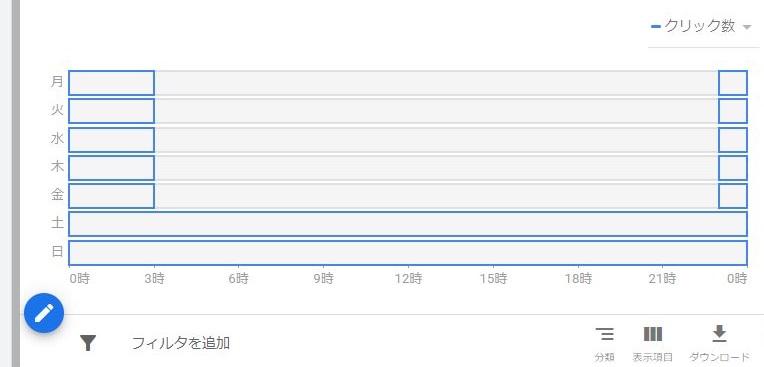レスポンシブ検索広告 新規出稿
1.キャンペーンから「+」→「新しいキャンペーンを作成」を選択します。
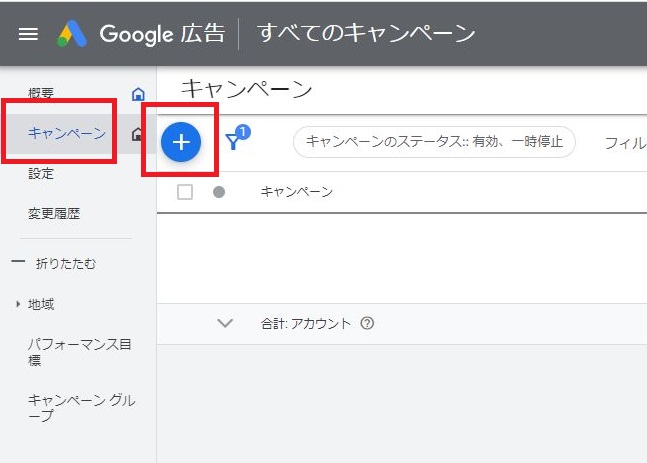
2.「目標を指定せずにキャンペーンを作成する」を選択します。
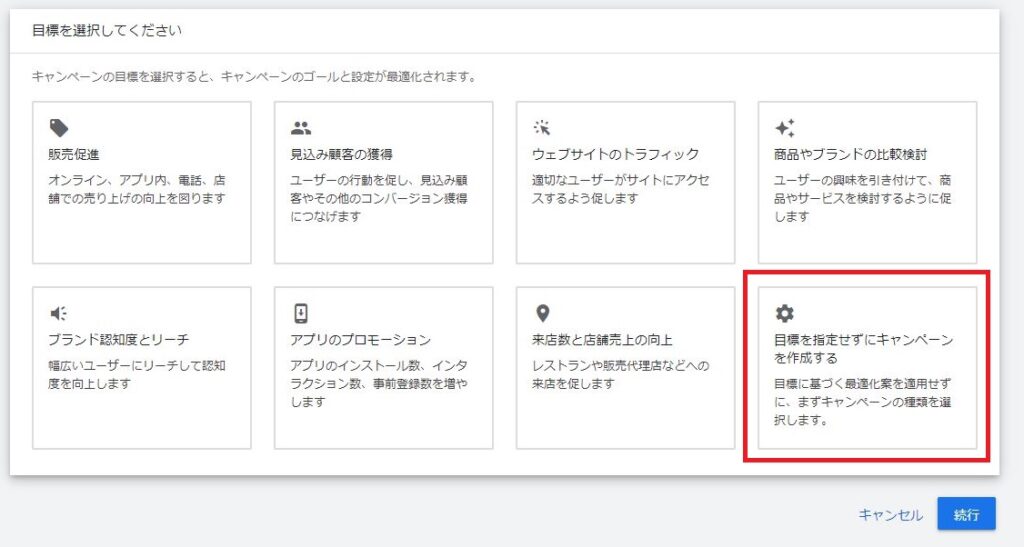
3.「検索」を選択します。
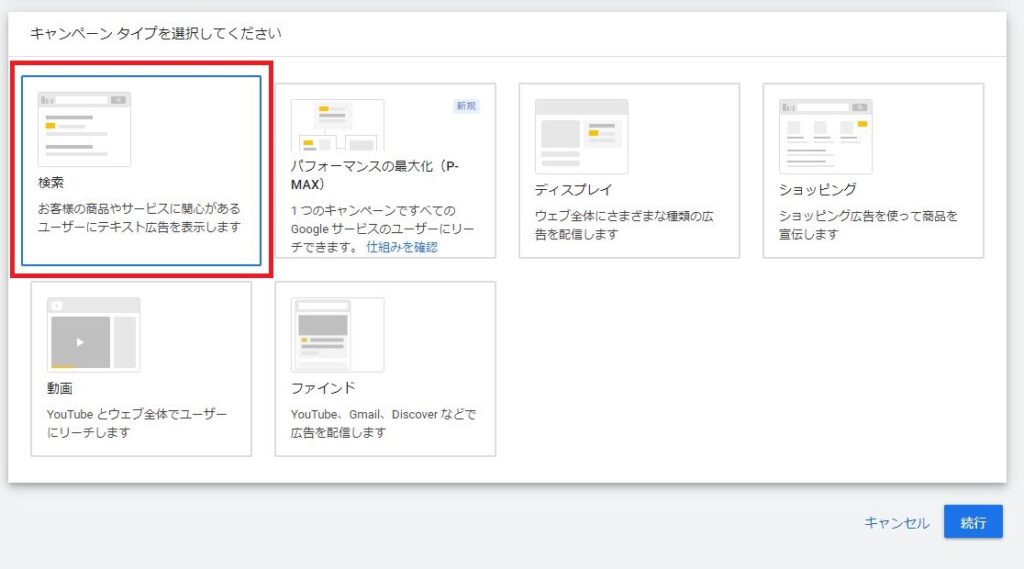
4.キャンペーン名を設定します。
「時間設定あり」リスティング一部OK広告の出稿
「時間設定なし」リスティングOK広告・ブリッジページ・関連キーワードの出稿
「続行」をクリックします。
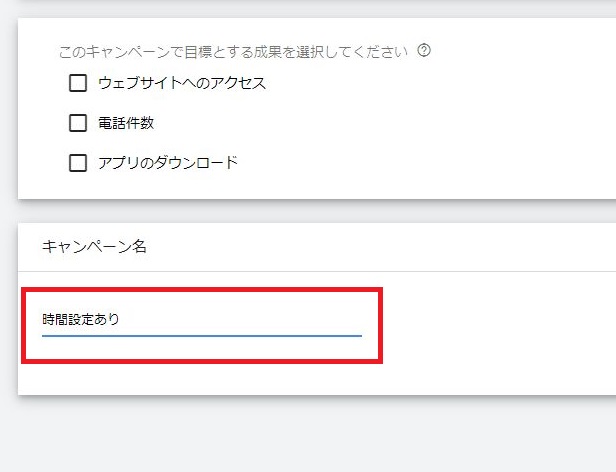
5.予算と単価を設定します。
予算に「10000」を入力します。
単価設定の「または、入札戦略を直接選択します」をクリックします。
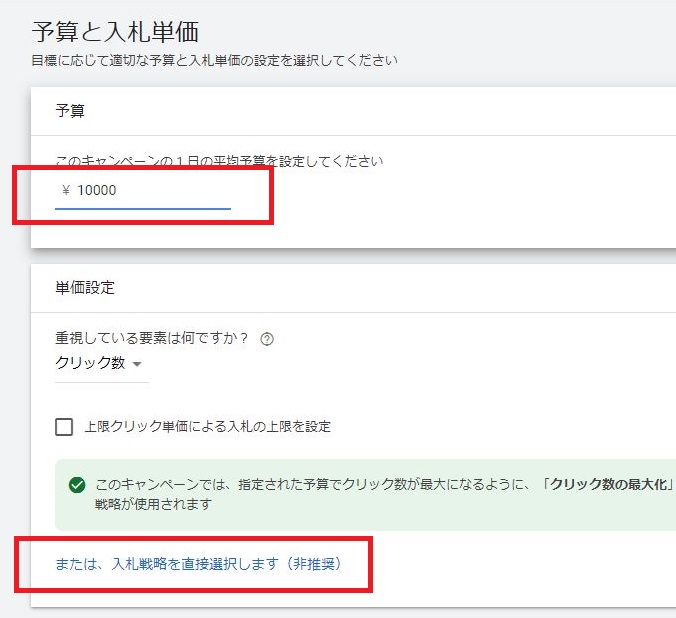
6.「個別クリック単価制」を選択します。
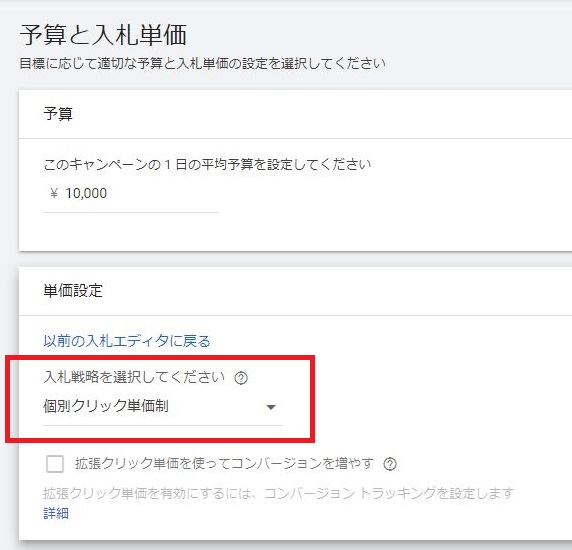
7.「ディスプレイネットワーク」のチェックを消します。
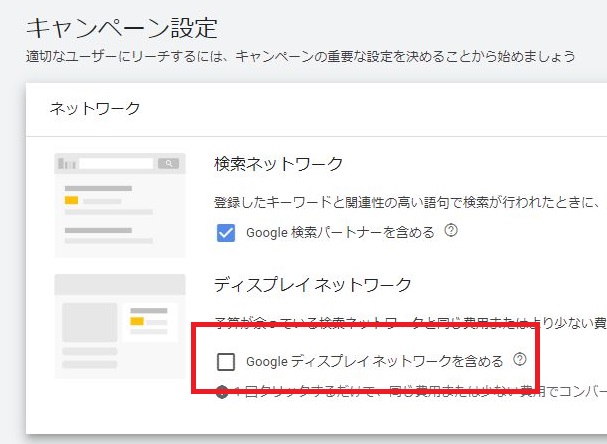
8.地域を設定します。
「日本」を選択します。
「所在地:ターゲット地域にいるユーザー~」を選択します。
「所在地:除外した地域にいるユーザー」を選択します。
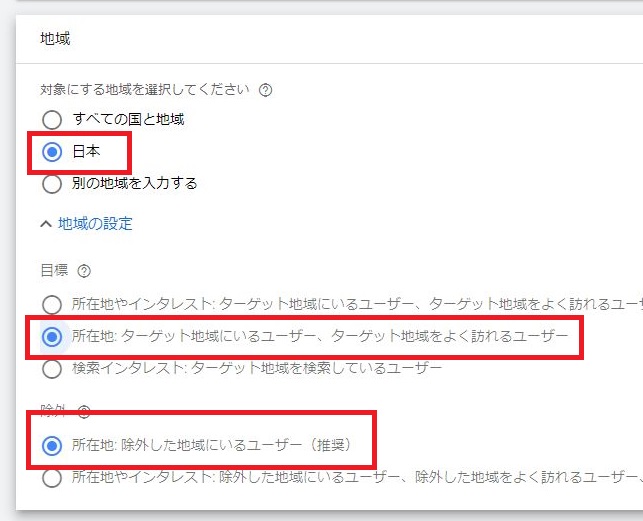
9.言語を設定します。
「日本語」だけが選択されていれば間違いありません。
「次へ」をクリックします。
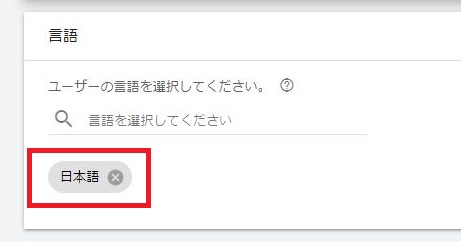
10.広告グループを作成します。
上部にあるペンのマークをクリックすると広告グループ名を設定できます。出稿するページのタイトルを入力します。
入札単価は10円~30円の範囲で設定します。広告をクリックされると1回ごとに発生する費用です。高額の方がGoogleに優先して掲載されます。低額の方が費用を抑えて掲載できます。配信しながら調整していきます。
成果報酬の低い広告は10円~15円程度、高い広告は15円~20円程度にしておけば、まずは無難です。
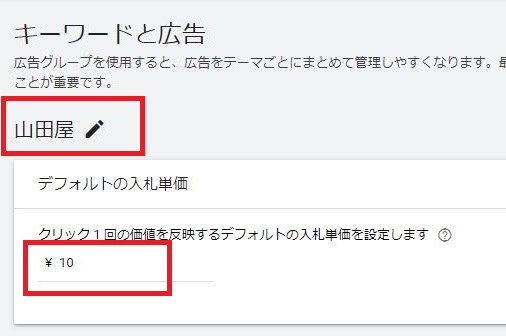
11.キーワードを設定します。
キーワードの設定手法には「商標キーワード」と「関連キーワード」があります。通常の出稿は商標キーワードで設定します。事前に案内された時は関連キーワードを設定します。
(設定)商標キーワード
(設定)関連キーワード
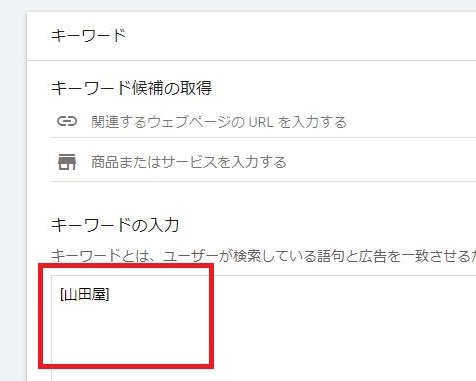
12.最終ページURLを設定します。
出稿するページのURLを確認して設定します。
(設定)最終ページURL
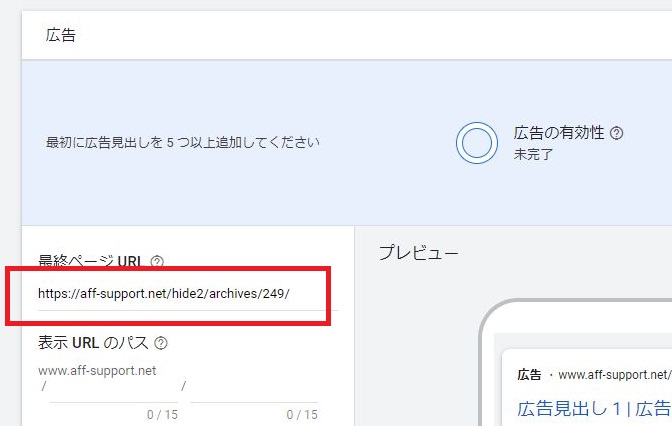
広告を作成します。
レスポンシブ検索広告は複数の見出しと説明文を設定します。Googleの検索結果にはユーザに応じて組み合わせた広告が表示されます。
(設定)レスポンシブ検索広告
13.広告見出しを設定します。
最大15個設定可能です。下部の「+広告見出し」から追加できます。
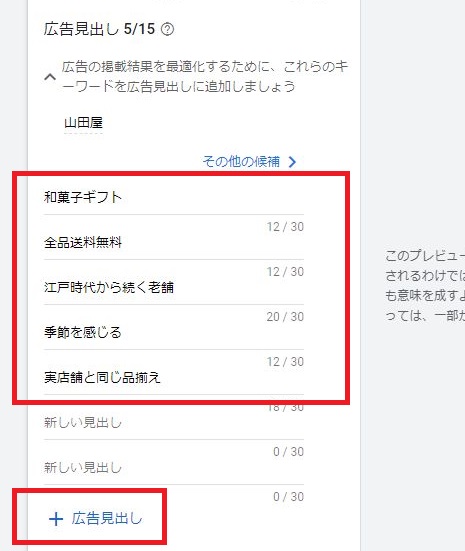
14.広告説明文を作成します。
最大4個設定可能です。下部の「+説明文」から追加できます。
「次へ」をクリックします。
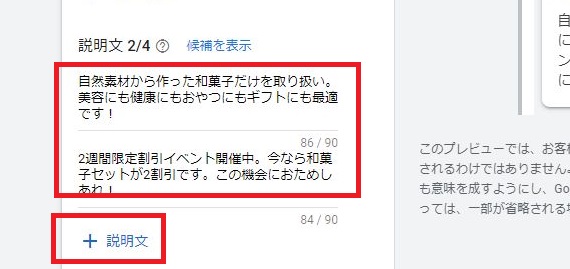
15.広告表示オプションは使用しません。
「次へ」をクリックします。
16.キャンペーンを公開します。
最下部にある「キャンペーンを公開」をクリックします。画面上部にエラーメッセージが表示されている場合も、公開できるのなら公開します。
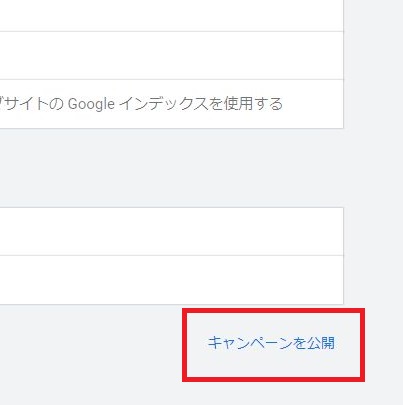
キャンペーン「時間設定なし」の出稿は完了です。
キャンペーン「時間設定あり」の出稿は引き続き設定が必要です。
17.左メニュー「広告のスケジュール」を選択します。
作成したキャンペーンが選択されているか、画面の最上部を事前に確認します。
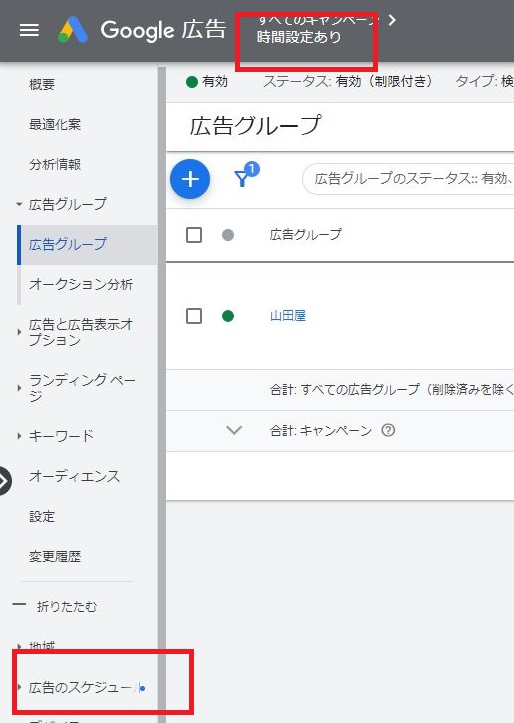
18.青いペンのマークをクリックします。
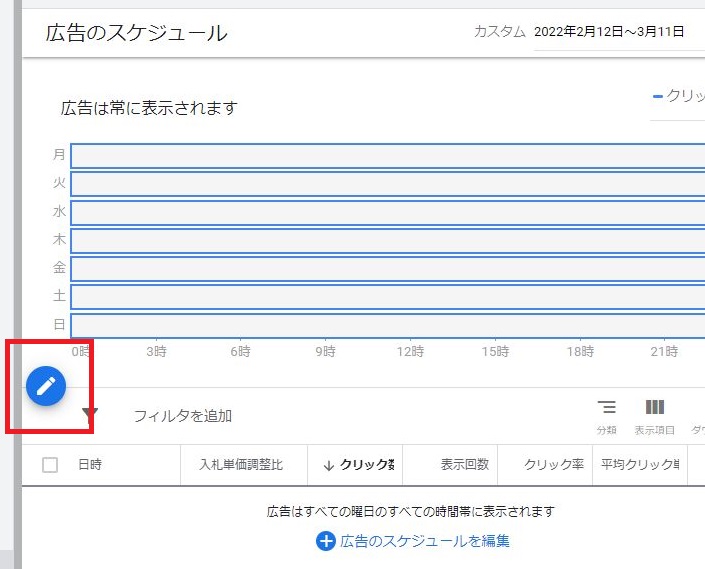
19.広告の配信スケジュールを設定します。
月曜日~金曜日 00:00-03:00
月曜日~金曜日 23:00-00:00
土曜日~日曜日 00:00-00:00
「保存」をクリックします。
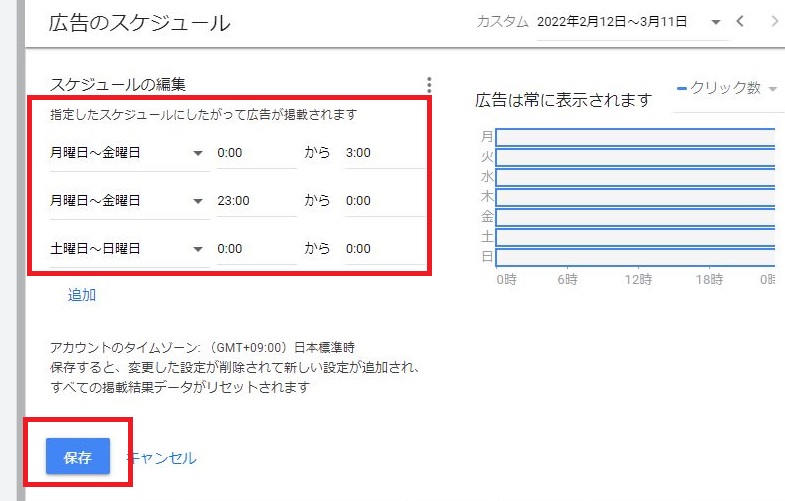
20.スケジュールの設定に間違いがないか目視確認します。